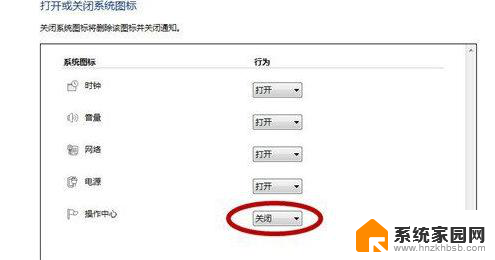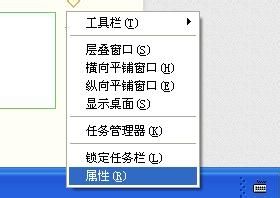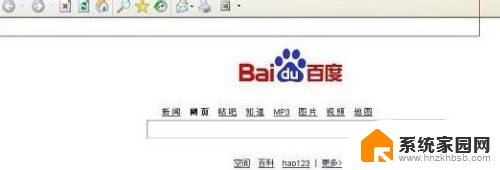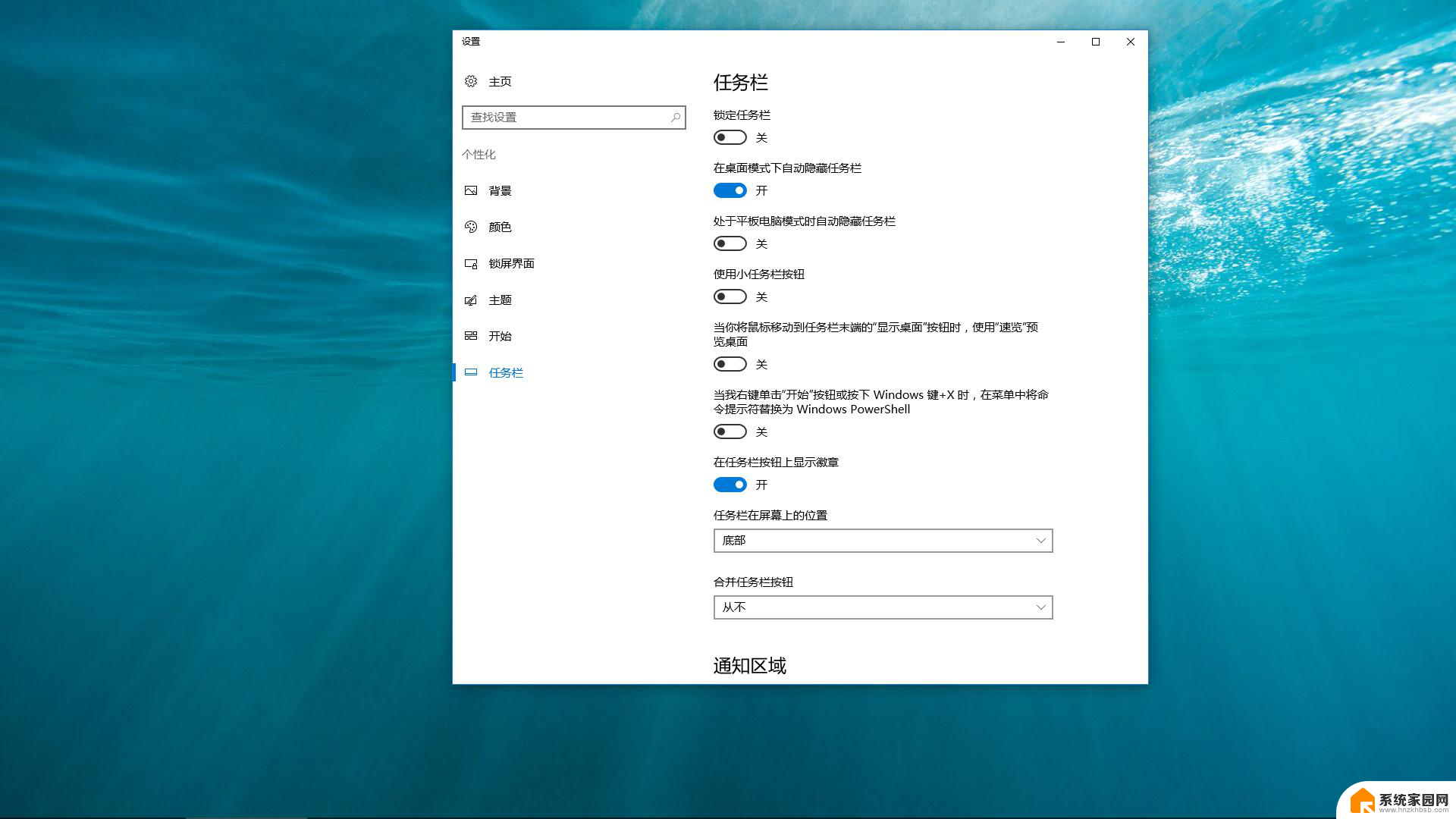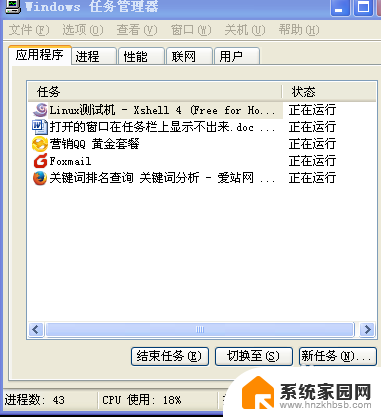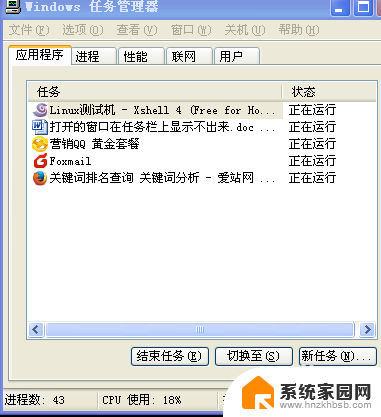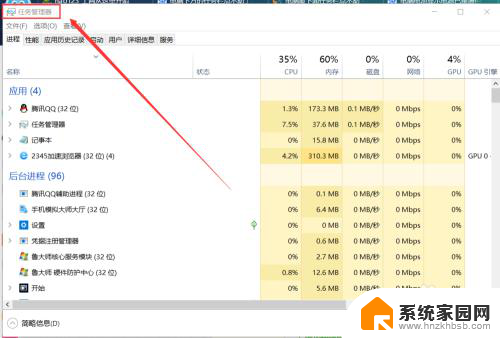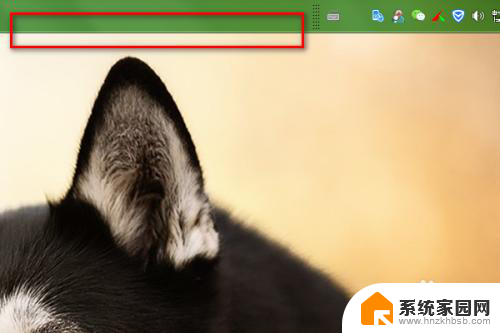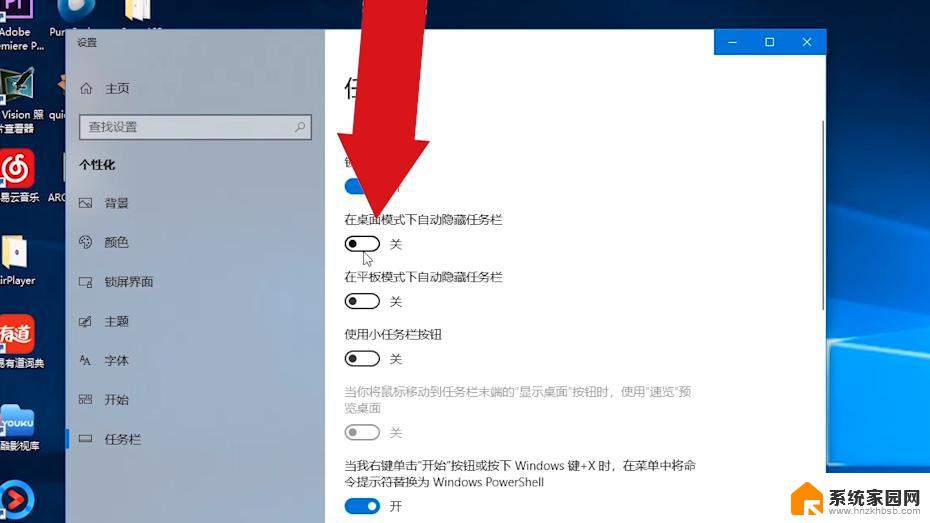浏览器下方的任务栏不见了 打开浏览器后底部任务栏不见了
更新时间:2024-05-11 13:06:52作者:yang
在使用电脑浏览器时,有时会遇到底部任务栏不见的情况,这种问题可能是由于操作系统或浏览器本身的设置问题导致的。当底部任务栏消失时,用户无法方便地切换窗口或查看系统通知,给工作和生活带来不便。及时找到并解决底部任务栏消失的原因至关重要。接下来我们将探讨一些可能的解决方法,帮助你重新恢复底部任务栏。
步骤如下:
1.首先打开电脑,点击桌面任意位置右击选择“个性化”
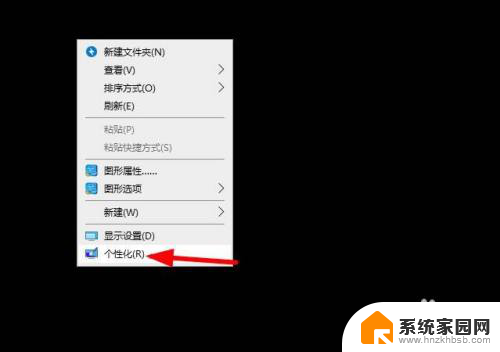
2.进入设置界面,点击左侧的“任务栏”
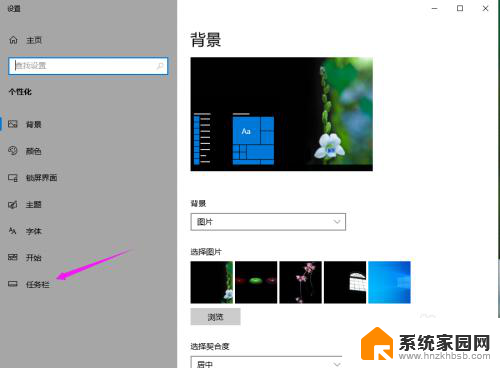
3.在任务栏中,找到“在桌面模式下自动隐藏任务栏”后面的蓝色按钮
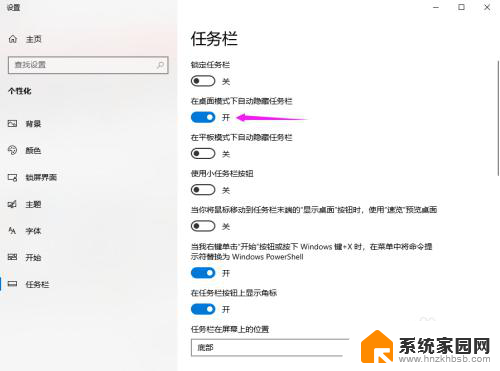
4.蓝色按钮变为灰色,开变为关
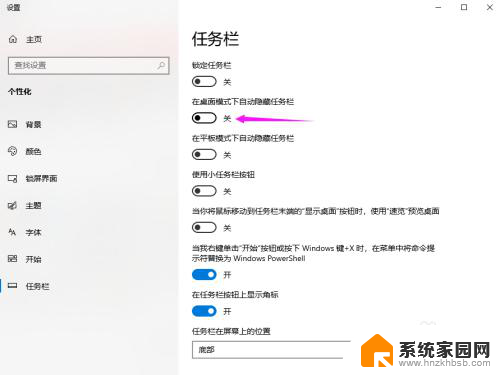
5.这个时候底部的任务栏就自动出现了
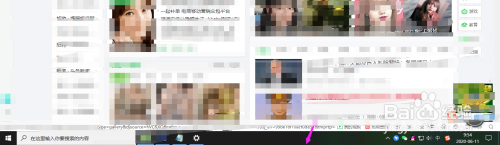
以上就是浏览器下方的任务栏不见了的全部内容,如果你遇到这种情况,可以按照以上方法解决,希望这些方法能对你有所帮助。